
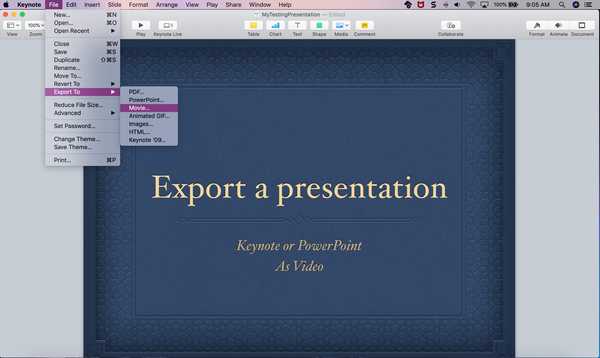
Le persone creano presentazioni in PowerPoint e Keynote per una serie di motivi. Potresti avere una presentazione per visualizzare i prodotti, il profilo aziendale, il piano di classe o le foto personali della tua azienda.
Una volta completata la presentazione, è possibile condividerla o visualizzarla su un monitor senza interagire con essa. Questo quando si trasforma la presentazione in un video o in un film è utile.
Per queste situazioni, ecco come esportare una presentazione in Keynote o PowerPoint come video su Mac.
Esporta un Keynote come video
Aperto nota fondamentale sul tuo Mac alla presentazione che desideri esportare, quindi segui questi passaggi.
1) Clic File > Esporta in> Film dalla barra dei menu. Il tuo video verrà salvato come file .m4v.
2) Nella finestra a comparsa, è possibile modificare le diapositive da includere, i tempi tra le diapositive e la risoluzione.
3) Clic Il prossimo.
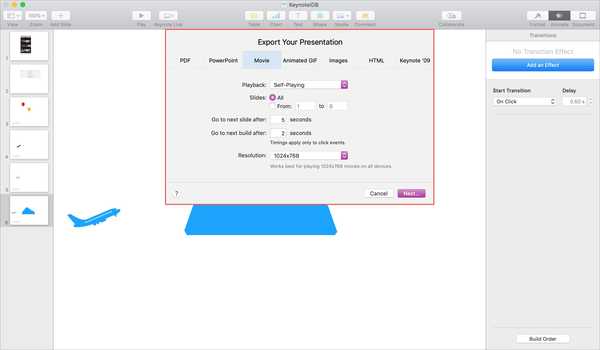
4) Assegna al tuo film un nome diverso, aggiungi un tag e scegli una posizione per l'esportazione.
5) Clic Esportare.
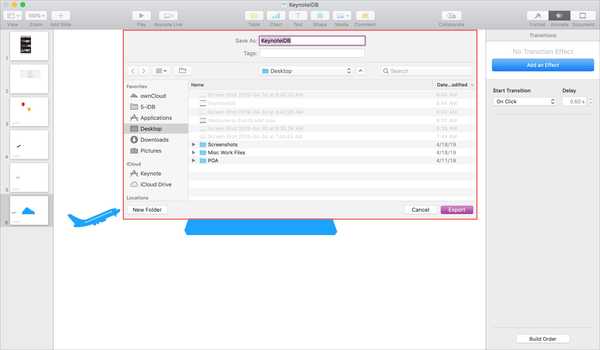
Esporta un PowerPoint come video
Aperto Presa della corrente sul tuo Mac alla presentazione che desideri esportare. Quindi, procedi come segue.
1) Clic File > Esportare dalla barra dei menu.
2) Nella finestra pop-up, puoi assegnare al tuo film un nome diverso, aggiungere un tag e scegliere una posizione per l'esportazione, se lo desideri.
3) Scegliere MOV sotto Formato del file. Ciò salva il video come file .mov.
4) È quindi possibile selezionare la qualità da Presentazione, Internet o Bassa, a seconda di ciò che si desidera fare con il video. Puoi anche modificare la larghezza e l'altezza e regolare i secondi trascorsi su ogni diapositiva.
5) Al termine, fai clic su Esportare.
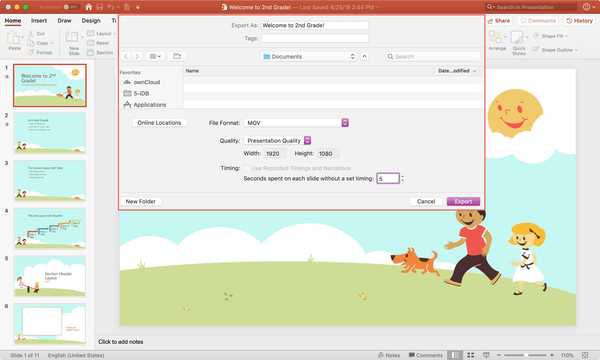
Avvolgendolo
Convertire i tuoi Keynote o presentazioni PowerPoint in video è un ottimo modo per condividerli o mostrarli. Ed è molto facile da fare con entrambe le applicazioni.
Trasformerai la tua presentazione in un film? In tal caso, facci sapere quale applicazione stai utilizzando e se la presentazione è per lavoro o piacere.











